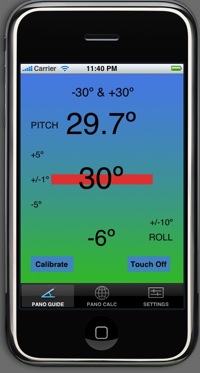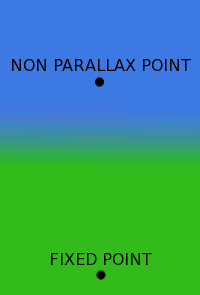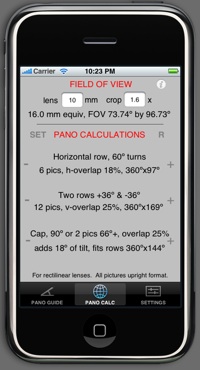PanoTool - さぁ始めましょう
球状パノラマを撮るには、通常の写真を撮るのとは異なったアプローチが必要となります。 まず「基本中の基本」をおさえましょう。
- カメラを縦に(ポートレート写真の方向に)構えましょう。
- 視差エラーを防止しましょう。ファインダーを覗かないでください。レンズのNPP(non parallax point)を正確に同じ位置にとどめるように注意しましょう(右図参照)。「位置決め糸」を使えば、簡単に出来ます。
- 全周をカバーし、なおかつそれぞれが適切な重なり部分を持つのに十分な枚数の写真を撮りましょう。
- カメラはマニュアルモードにする。 全部の写真を、露出固定・ホワイトバランス固定・フォーカス固定で撮ること。
PanoToolの働き
PanoToolはカメラ用の傾斜器(クリノメータ)です。カメラとiPhone(またはiPod touch)を使えば、音によるガイドで
- カメラの縦方向の傾斜角(ピッチ角、仰俯角)が指定角度のプラスマイナス1度以内に入っているか。
- カメラの横方向の傾き(ロール角)が、許容範囲内か。
PanoToolの音によるガイドはとてもシンプルです。スピーカまたはヘッドホンから3種類の音が聞こえます。
- 縦方向の傾斜角(ピッチ角)が目標となる角度のプラスマイナス1度以内に入っている場合、"OK"を意味するチャイムが聞こえます。
- 縦方向の傾斜角が少し高い場合、「下!下!」の声が聞こえます。
- 縦方向の傾斜角が少し低い場合、「上!上!」の声が聞こえます。
- ただし、カメラの横方向の傾きが、許容範囲内でない場合には、縦方向の傾斜角が範囲内でも何も聞こえません。そもそも傾斜角がまったく外れている場合にも何も聞こえません。
設定可能な主な項目は
- 目標角度は4種類まで設定可能。
- 「上!」「下!」の範囲は、初期設定ではプラスマイナス5度ですが、変更可能です。
- 横方向の傾きの許容範囲は、自由に設定できます。
- 音は4種類。2種類の英語と日本語、それにもっと抽象的なチャイム音です。
Pano Guide (AVディスプレイウインドウ)
「Pano Guide」の画面では、設定値の確認と、内蔵スピーカまたはヘッドホンからオーディオガイダンスが聞こえてくるまでの前準備ができます。
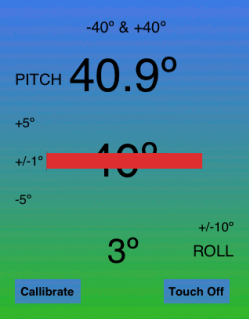
左図を見てください。まず、傾斜角を-40度と40度に設定し、縦傾斜角範囲をプラスマイナス5度、横傾斜許容範囲を10度に設定されているのがわかります。そしていまちょうど仰角40度に合ったところです。
縦方向の傾斜角は画面の上部と左部に表示されています。また横方向の傾きが下部と右にある縦のバーで表示されています。
縦方向の傾斜角が、目標角度に近づくと、水平バーが「上」か「OK」「下」を表示し、音も鳴っています。
横方向の傾きが10度を外れると、縦バーが表示され、すべての音が聞こえなくなります。
Settings And Options (設定とオプションウインドウ)
Rows (目標角度設定). Settings And Optionsタブ中のRowsボタンで縦方向の傾斜の目標角度を設定します。 設定は-85度から+85度までを最高4種類設定できます。 PanoToolは縦方向傾斜ガイドとして大変便利ですが、真上と真下ではうまく動きません (位置決め糸をカメラに付けて、真上と真下を撮ろうとしてみれば、どうしてダメなのかすぐわかると思います)。 また、目標角度はPanoCalcからコピーすることもできます。
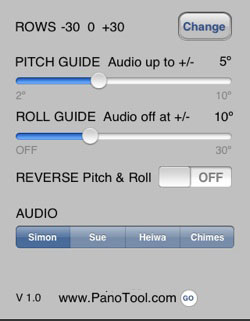
Pitch guide audio (縦方向傾斜許容範囲)とRoll guide audio (横方向傾き許容範囲)は、 それぞれの値をスライダーで設定します。
Reverse Pitch & Roll (傾き方向回転) デフォルトではこのスイッチはオフになっています。 この「スイッチオフ」という状態は、一眼レフの底にiPhone(またはiPod touch)を貼り付けた場合に正しい設定です。 しかし、例えばコンパクトカメラでの場合のように、カメラの背面にセットした時には、このスイッチをオンにします。
Audio (音の種類オプション) 4種類の音が選べます。2つは英語の声、それに日本語と無個性なチャイムがあります。 (日本語の声はHDRパノラマで有名なheiwa4126さんによるものです)
Callibrate (微調整ボタン) この設定は、PanoGuideウインドウにあります。iPhoneを微調整して、デフォルト状態より精度を良くします。 他のiPhone用の傾斜計同様、iPhoneを180度回転して、傾きを相殺することで行います。 PanoToolでは2軸を同時に調整しますので、iPhoneを完全に垂直に保つ必要があります。 これにはちょっとした工夫が必要です(訳注:完全に垂直と見なせる、高いビルの壁と床を使う等)。 あきらかな問題がない限り、デフォルトのままで使うのがいいでしょう。
Calibrating for diagonal orientation (斜め構えのための調整) 通常ですと、パノラマはカメラをポートレイト(縦長の方向)に構えて撮るものですが、PanoToolではカメラの受光素子の対角線が垂直となるように設定ができます。 そうすると撮影画像がより広い範囲をカバーします。たとえば、3:2のASPCサイズのセンサーの場合、34度傾けて撮るのです。 その手順を以下に示します。 まずiPhoneがデフォルトの傾き微調整されていることを確認します。次にiPhoneを斜面に沿って傾け、PITCHが0度、ROLLが34度になるようにします。 (訳注:壁と床に沿って斜めに本を立てかけ、本にiPhoneを置き、本を傾けて34度の斜面を得る、のが楽です)。 この斜面に沿って前項の「2ステップキャリブレーション」を行うことになります。
Touch Off (誤操作防止ボタン) この設定は、PanoGuideウインドウにあります。このボタンを押すと操作無効となって、パノラマ撮影中にiPhoneの画面に触れてしまっても大丈夫になります。 このモードから抜けるには、ホームボタンを押して、PanoToolを終了させてください。